Reklāma
Vai jūs veicat piezīmes par romānu? Tādēļ jums tas jādara pakalpojumā OneNote un jāizveido sava klinšu piezīmju kolekcija.
Grāmatu uzdevumi ir ļoti plašs auditoriju klāsts visā pasaulē, un, jo ilgāk studējat literatūru, jo padziļināti jums vajadzēs doties. Ja jūs patiešām vēlaties dziļi iedziļināties autora darbā, OneNote var būt lieliska palīdzība Vienīgais OneNote ceļvedis, kas jums jebkad būs vajadzīgsOneNote ir jaudīga piezīmju veikšanas lietotne. Tas ir daudzplatformu un labi integrēts Microsoft Office. Izlasiet šo rokasgrāmatu, lai kļūtu par OneNote pro! Lasīt vairāk lai jūsu domas un novērojumi būtu labi organizēti.
Microsoft piezīmju veikšanas programmatūra ir viens no labākajiem rīkiem, kas ikviena studenta rīcībā var būt. Tomēr, kad romānam jāizveido savas “klinšu piezīmes”, pildspalva un papīrs patiešām nevar konkurēt ar vairāk augsto tehnoloģiju alternatīvu.
Tālāk ir sniegts ceļvedis par to, kā, izmantojot OneNote, pārspēt nākamo grāmatas pārskatu.
Izmantojot hierarhiju
Kad jūs izmantojat fizisku piezīmju grāmatiņu, tas ir pārāk viegli, lai lietas nesakārtotos. Izmantojot OneNote, jūs varat pārliecināties, ka viss ir izkārtots tā, lai būtu viegli atrast vajadzīgās piezīmes. Turklāt jūs jebkurā laikā varat pārkārtot un pārkārtot piezīmes.
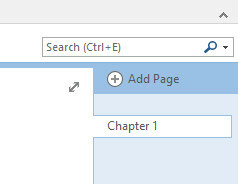
Es sāku piezīmju veidošanu, izveidojot lapu, kurā tiks aplūkota lasāmās grāmatas pirmā nodaļa, 1984. Tomēr šis konkrētais romāns ir sadalīts divās daļās, kā arī nodaļās.
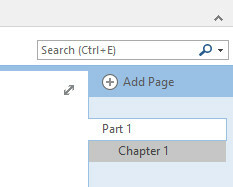
Lai to atspoguļotu, es ielikšu savu jauno lapu sadaļu zem šīs jaunās lapas ar virsrakstu 1. daļa. Lai to izdarītu, vienkārši velciet tos pa labi zem vajadzīgās lapas.
Tas ļauj arī samazināt nodaļu sarakstu, lai lietas būtu kārtīgas un sakoptas.
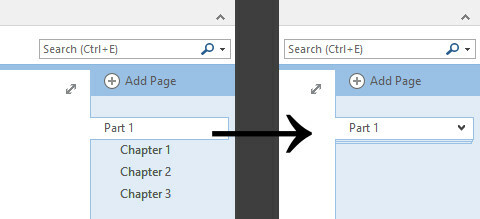
Tā vietā, lai izmantotu 1. daļas lapu, lai izdarītu piezīmes par visu grāmatas sadaļu, es pārvērtīšu to par nodaļas kopsavilkumu.
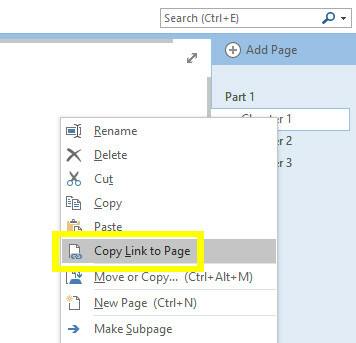
Ar peles labo pogu noklikšķiniet uz nodaļas lapas un atlasiet Kopēt saiti uz lapu. Pēc tam ielīmējiet to savas sadaļas lapā.
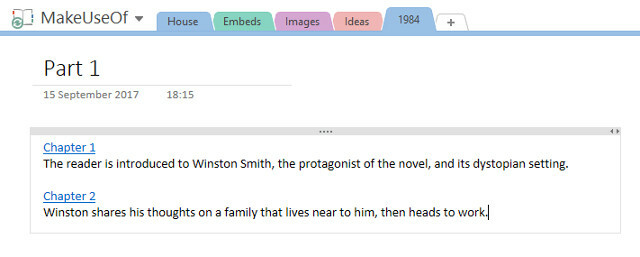
Es esmu pievienojis dažus īsus kopsavilkumus un, ja es vēlos apskatīt manas padziļinātās piezīmes par šo nodaļu, es varu vienkārši noklikšķināt uz saites. Kamēr es tajā strādāju, es izveidosim vēl dažas lapas.
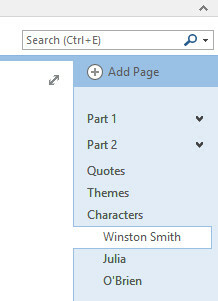
Šīs ir diezgan standarta biļetes, kas, iespējams, būtu izdevīgas vairākām grāmatām, taču jūtieties brīvi pievienot kaut ko specifiskāku. Priekš 1984, Es varētu pievienot lapu, lai pierakstītu “newspeak” terminu glosāriju. Ja jūs studējat romānu priekš akadēmiskiem mērķiem 10 tiešsaistes studiju haci katram koledžas studentamŠīs vietnes un mācību rīki var pilnībā pārveidot, sākot no vietnēm, kas veltītas gramatikas palīdzēšanai, līdz bezmaksas video, kas izskaidro jebkuru priekšmetu. Lasīt vairāk , kāpēc gan neizveidot lapu esejai, kuru esat uznācis, lai jūs varētu paturēt visas savas domas kopā, pirms sākat rakstīt.
Svarīga sastāvdaļa ir jūsu lapu salikšana saprātīgā hierarhijā. Tas vēlāk ietaupīs daudz laika un pūļu.
Saistīt lapas kopā
Ja lasāt grāmatu pirmo reizi, var būt grūti ievietot savas domas par konkrētu sadaļu romāna kontekstā kopumā. Mēs varam izmantojiet OneNote Apple piezīmes vs. Microsoft OneNote: kura lietotne piezīmju veikšanai ir vislabākā jums?Ja esat Mac lietotājs, jums varētu rasties jautājums, vai jums vajadzētu izmantot Apple Notes vai vairāku platformu rīku, piemēram, OneNote vai Evernote. Mēs palīdzēsim jums pieņemt šo lēmumu. Lasīt vairāk lai mēs to sev mazliet atvieglotu.
Es turēšu lapu, kurā es pierakstīšu visas pēdiņas, kas man iznāk, lasot grāmatu, kuru esmu sadalījis sadaļās. Es arī sāku pierakstīt par dažām tēmām. Es vēlos saistīt katru tēmu ar atbilstošo citātu grupu.
Pirmkārt, man jādodas uz savu citējumu lapu, pēc tam ar peles labo pogu noklikšķiniet uz vēlamās sadaļas un atlasiet Kopēt saiti uz rindkopu.

Pēc tam iestatiet vārdu, kuru vēlaties izmantot kā saiti citā lapā. Iezīmējiet to, izmantojiet Ctrl + K lai ievietotu hipersaiti, pēc tam ielīmējiet saiti rindkopā un noklikšķiniet uz labi.
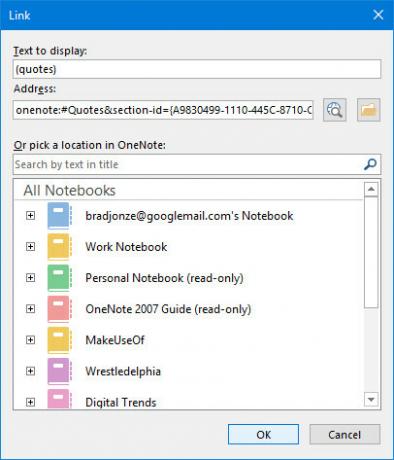
Tagad, noklikšķinot uz saites, jūs nokļūsit tieši uz šo konkrēto lapas punktu.
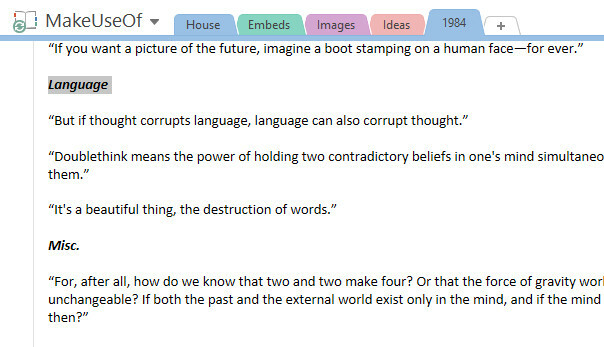
Dažas lapas jūsu OneNote piezīmju grāmatiņa Pareizais veids, kā pārdēvēt piezīmjdatorus pakalpojumā OneNoteOneNote piezīmjdatora pārdēvēšana, izmantojot lietotni, maina tikai tā redzamo vārdu. Tālāk ir norādīts, kā piezīmjdatoru pilnībā pārdēvēt, kad tas nepieciešams. Lasīt vairāk visticamāk, augs diezgan lieli un smagnēji. Ja agri izveidojat tādas saites kā šī, jūs varat izvairīties no nevajadzīgas ritināšanas pa līniju.
Atzīmēt visu
OneNote standarta meklēšanas funkcionalitāte ir diezgan jaudīga. Tomēr jūs varat uzlādēt tā iespējas, veltot laiku atzīmējiet savas piezīmes Kāpēc ikvienam OneNote lietotājam ir jāsāk izmantot tagus tūlītPielāgotie tagi ir smalks elements, un tos ir viegli aizmirst, taču, tos pareizi lietojot, tie var virzīt jūsu organizāciju un produktivitāti uz jauniem augstumiem. Lasīt vairāk .
Pirmkārt, mums jāpievieno daži pielāgoti tagi. Es izveidošu tagus katrai rakstzīmei, tāpēc varu atzīmēt atsevišķas nodaļas, kurās tās parādās, un piedēvēt jebkuras viņu pateiktās pēdiņas.
Atrodi Tagi sadaļa Mājas cilne. Noklikšķiniet uz Vairāk poga zem ritjoslas.
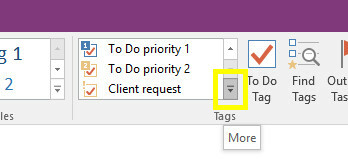
Klikšķis Pielāgojiet tagus.
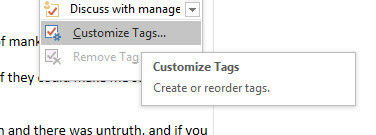
Izvēlieties Jauna birka.
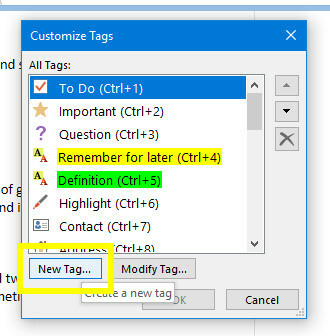
Iestatiet tagu atbilstoši jūsu specifikācijām. Es neuztraucos pielāgot fontu, pievienot simbolu vai izvēlēties izcelt krāsu.
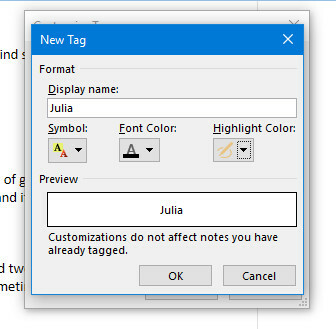
Tagad ir pienācis laiks veikt zināmu marķēšanu.
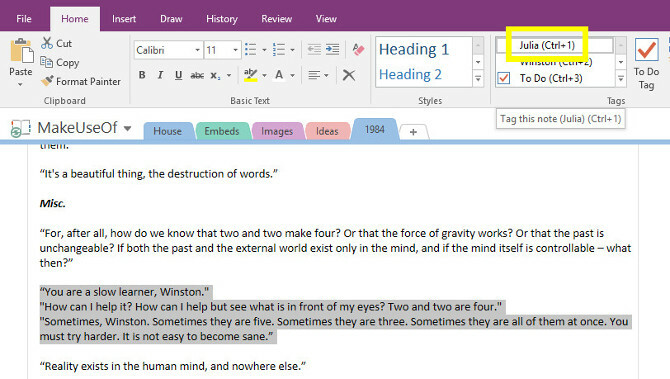
Kā redzat iepriekš, ir vienkārši izcelt vēlamo tekstu un pēc tam lentē noklikšķināt uz pareizās atzīmes. Varat arī izmantot īsinājumtaustiņi 11 Noderīgi OneNote īsinājumtaustiņi, lai sāktu lietot tagadJa esat jauns OneNote lietotājs, šie saīsnes var palielināt jūsu produktivitāti, tāpēc iemācieties tos ātrāk, nevis vēlāk! Lasīt vairāk kuras tiek automātiski iestatītas, pievienojot jaunu tagu.
Pēc tam noklikšķiniet uz Atrodiet tagus iekš Tagi sadaļa Mājas cilne.
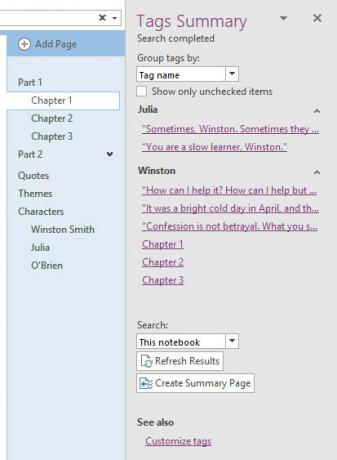
Tas vienā vietā apkopo visu, ko esat atzīmējis. Ja esat piesardzīgs par marķēšanu, kad pievienojat vairāk piezīmju, tas var būt patiešām lielisks veids, kā to izdarīt organizējiet visas savas domas Kā organizēt produktīvās sistēmas OneNoteOneNote ir organizatoriskas funkcijas, kas ļauj ar to paveikt vairāk, nekā tikai saglabāt piezīmes. Mēs parādīsim, kā tos efektīvi izmantot. Lasīt vairāk .
Kad esat izveidojis jaunas piezīmes, varat noklikšķināt Izveidot kopsavilkuma lapu no šī ekrāna, lai pārsūtītu šo informāciju uz savu lapu.
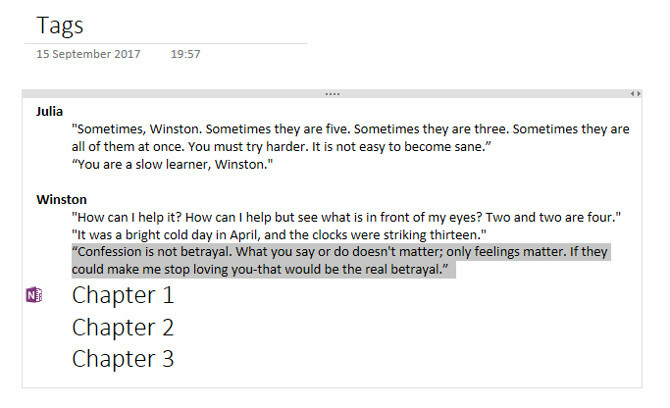
Labi, kā to izdarīt, ir tas, ka viss ir saistīts ar sākotnējo atrašanās vietu piezīmjdatorā, izmantojot purpura OneNote logotipu, kuru varat redzēt iepriekš redzamajā ekrānuzņēmumā.
Iegult citu saturu
Galvenā priekšrocība darbam ar OneNote, nevis papīra piezīmju grāmatiņu, ir tā, ka visus savus digitālos dokumentus varat glabāt vienuviet. Piemēram, es lasīju e-grāmatas versiju 1984 uz mana iPad un veicot dažas piezīmes, dodoties man līdzi.
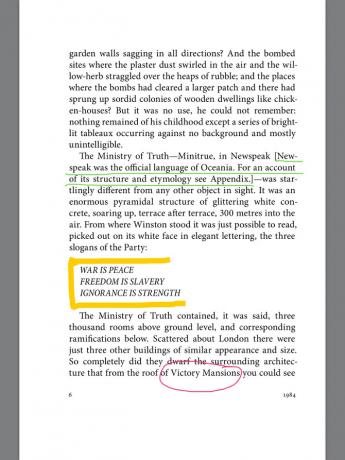
Es to varu ievietot lapā tieši no sava iPad, izmantojot lietotni OneNote. Vienkārši pieskarieties Attēli iekš Ievietot cilne.
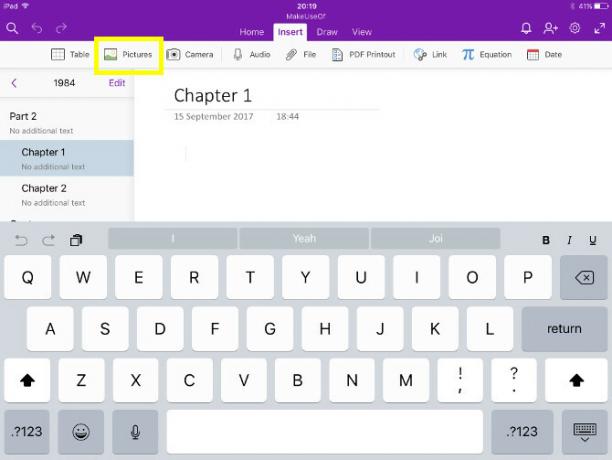
Tagad mūsu ar roku rakstītās piezīmes atrodas tieši šeit, piezīmju grāmatiņā.
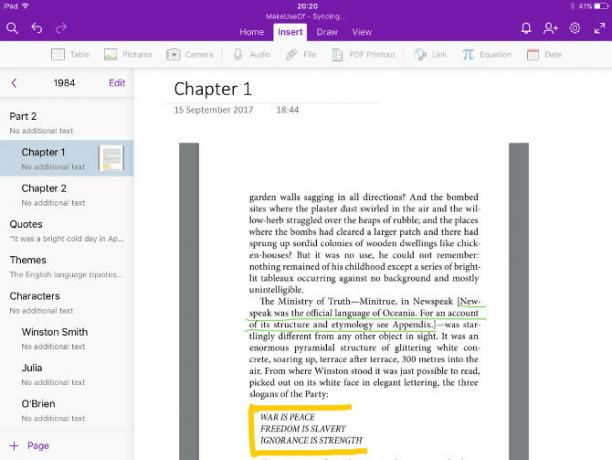
Tas būs turpat, kad arī pārslēdzaties uz Windows.
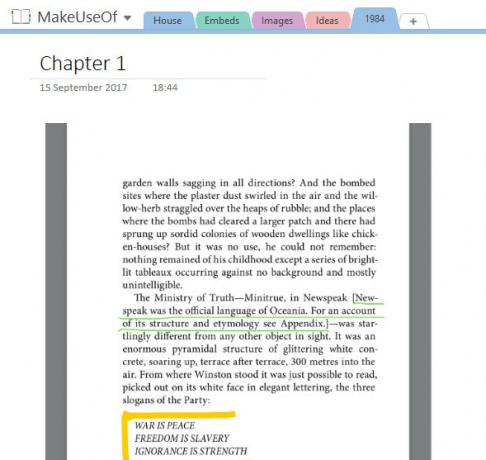
Ja strādājat ar eseju vai cita veida uzdevumu, ir ērti arī saglabāt dokumentus OneNote.
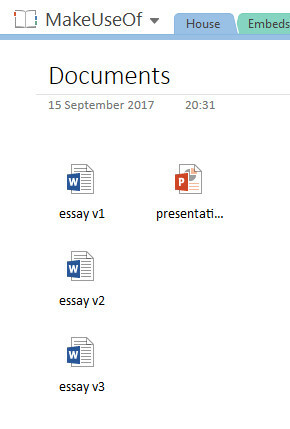
Ja jūs rakstāt eseju, tas versijas vadību padara īslaicīgu, un tas arī ļauj jums piekļūt šiem failiem neatkarīgi no tā, kuru ierīci izmantojat. Dokumentu glabāšana OneNote ir arī ērti, ja atrodaties sadarbojoties ar citiem Kā atvieglot sadarbību ar Office 2016 vēstures funkcijuNepieciešams kopā ar kolēģiem strādāt pie dokumenta? Izmaiņu izsekošana bija garlaicīga. Izmantojot Office 2016 funkciju Vēsture, kas ir pieejama OneDrive for Business un SharePoint lietotājiem, dokumentu versiju pārvaldīšana kļūst īslaicīga. Lasīt vairāk .
Paņemiet piezīmes uz nākamo līmeni
Piezīmju pierakstīšana uz papīra ir vienkārša un ērta, taču OneNote patiešām sniedz jums vēl vienu kontroles līmeni.
Kamēr jūs organizējat lietas, kamēr strādājat, būs daudz vieglāk pārskatīt paveikto, ja strādājat ar OneNote. Mēģiniet meklēt piezīmjdatorā, iegult Word dokumentu vai hipersaiti starp lapām. Vislabākais, uz ko jūs varat cerēt, ir lipīgo etiķešu un mapju masa, kas plīst pie šuvēm.
OneNote piedāvā virkni priekšrocību uzticamiem lasītājiem neatkarīgi no tā, vai studējat angļu literatūru vai vienkārši niršana grāmatu klubā Kā šogad lasīt vairāk nekā 50 grāmatasJa jūs esat līdzīgs vidusmēra amerikānim, jūs nepietiekami lasāt. Vairāk grāmatu lasīšana var padarīt jūs gudrāku un veiksmīgāku. Ļaujiet mums parādīt, kā lasīt vienu grāmatu nedēļā. Lasīt vairāk . Iepazīstieties ar visu, ko tas var piedāvāt, un pārliecinieties, ka jūs labāk sapratīsit tekstu.
Vai jums ir vēl viens padoms, kā OneNote izmantot, lai izdarītu piezīmes par grāmatu? Vai arī jūs meklējat palīdzību saistībā ar noteiktu programmatūras aspektu? Jebkurā gadījumā paziņojiet mums komentāru sadaļā zemāk.
Attēla kredīts: DeKiR /Depositphotos
Angļu rakstnieks, kurš šobrīd atrodas ASV. Atrodi mani Twitter, izmantojot @radjonze.


